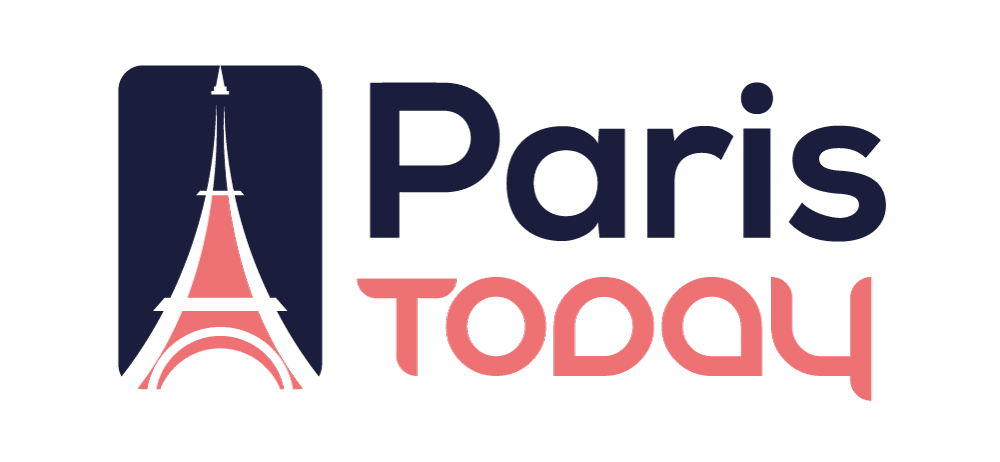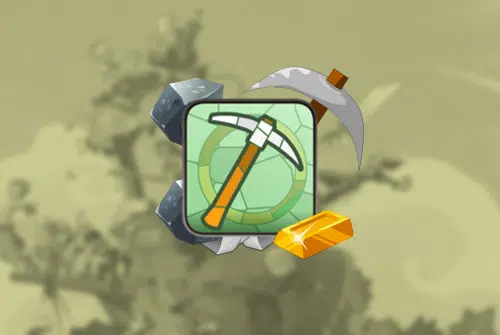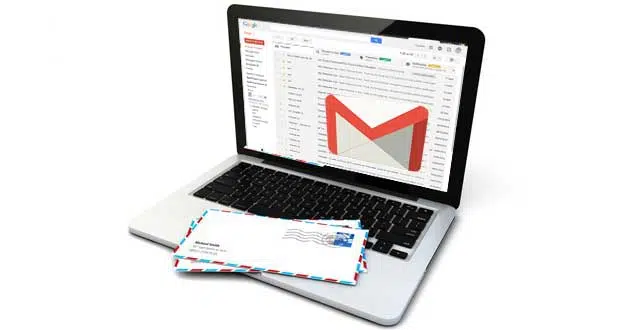
Alors que Gmail est essentiellement conçu pour la navigation sur le Web, Google permet également une séquence de boîtes à l’aide de logiciels de messagerie standard tels que Windows Live Mail, Outlook, Thunderbird ou Mail pour Mac.
Pour suivre vos messages Gmail via un logiciel, vous disposez de 2 protocoles, POP et IMAP.
A voir aussi : L’immobilier de luxe à Paris : quels atouts pour ce marché prisé ?
Nous vous recommandons d’utiliser le Protocole IMAP , qui convient à la visualisation des messages de plusieurs appareils (ordinateur, téléphone mobile et tablette). C’est la configuration avec ce protocole que nous décrivons sur cette page. Si vous préférez POP, consultez Configurer Gmail to POP.
Plan de l'article
Modifier vos paramètres Gmail
Pour suivre vos messages Gmail via IMAP, vous devez d’abord modifier les paramètres de votre compte sur Internet. Accédez au webmail, cliquez sur l’engrenage dans le coin supérieur droit et sélectionnez Paramètres.
A voir aussi : Comment bien choisir un appareil de mesure ?
Sur la page Ce qui est affiché, accédez à la page Transférer l’onglet et POP/IMAP en cliquant sur le lien approprié.
Sélectionnez l’option Activer IMAP dans la section Accès IMAP.
Indiquez ci-dessous ce qui se passe lorsque vous supprimez vos messages de votre logiciel de messagerie.

Si vous sélectionnez Activer la suppression automatique, Activer la mise à jour immédiate du serveur, les messages marqués comme supprimés dans le logiciel sont immédiatement supprimés du serveur.
Si vous préférez la suppression ou l’archivage en deux étapes, sélectionnez Désactiver l’effacement automatique : Mise à jour du serveur client.
Vous pouvez alors décider dans ce cas…
- … par archive dans les messages Gmail qui sont marqués comme suppression. Pour ce faire, sélectionnez Archive Message.
- … pour déplacer les messages supprimés dans le corbeille de Gmail pour les y trouver pendant un certain temps peut. Sélectionnez ensuite Placer le message dans la corbeille (notre recommandation)
- par supprimer pour toujours les nouvelles.. Tu n’en auras pas de trace. Pour ce faire, sélectionnez Supprimer le message immédiatement et définitivement.
Une fois votre sélection effectuée, cliquez sur le bouton Enregistrer les modifications.
Sélectionner des étiquettes (ou des dossiers) à synchroniser
Vous n’avez pas besoin de synchroniser toutes les étiquettes Gmail (qui agissent comme des dossiers) dans votre logiciel de messagerie. Il suffit de choisir ceux qui vous intéressent.
Pour ce faire, affichez toujours l’onglet Étiquettes dans les paramètres.
Une case à cocher Afficher en tant qu’IMAP est située en regard de chaque étiquette. Si vous désactivez une case à cocher, le dossier correspondant disparaît dans vos messages.
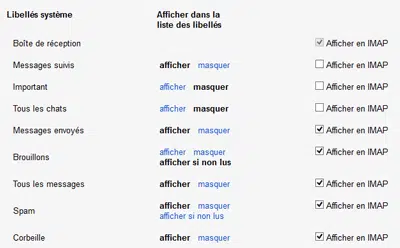
Configurer votre logiciel de messagerie
Vous pouvez maintenant définir votre Ouvrez le logiciel de messagerie et configurez un nouveau compte Gmail IMAP.
Les paramètres du nouveau compte sont les suivants :
Adresse e-mail : votre_adresse@gmail.com Nom du compte : votre_adresse@gmail.com (@gmail est obligatoire) Serveur IMAP Serveurs SMTP : imap.gmail.com (port 993, SSL) : smtp.gmail.com (port 465, SSL ou 587, TLS)
Pour faire le logiciel principal :
- Soulevez une boîte supplémentaire avec Livmail Windows
- Gérer un compte IMAP avec Voir Express
- Configurer un compte Gmail voir
- Configurer un compte Gmail Thunderbird
- Configurer les dossiers IMAP De Gmail à Thunderbird
Notez que si vous avez activé l’authentification à deux facteurs, vous devrez utiliser besoin de générer un mot de passe spécifique pour votre logiciel. Pour plus d’informations, reportez-vous à la section « Renforcement de la sécurité de votre compte Gmail grâce à l’authentification à deux facteurs ».